Jalankan program anti-malware untuk menghapus ancaman dari PC Anda
- File WindowsUpdate.exe telah dilaporkan menghabiskan banyak sumber daya CPU oleh banyak pengguna.
- Baca panduan ini untuk memahami apa file EXE ini dan apakah itu file sistem yang penting atau tidak.

XINSTALL DENGAN MENGKLIK FILE DOWNLOAD
- Unduh Fortect dan instal di PC Anda.
- Mulai proses pemindaian alat untuk mencari file korup yang menjadi sumber masalah.
- Klik kanan Mulai Perbaikan untuk mengatasi masalah keamanan dan kinerja dengan komputer Anda.
- Fortect telah diunduh oleh 0 pembaca bulan ini.
Banyak pembaca telah melaporkan bahwa mereka melihat proses WindowsUpdate.exe di Task Manager mereka
memakan memori tinggi. Mereka bingung apakah harus tetap utuh atau tidak.Dalam panduan ini, kami akan memberi Anda semua detail yang perlu Anda ketahui tentang WindowsUpdate.exe dan apakah ini berbahaya atau penting untuk PC Anda. Mari kita langsung ke dalamnya.
Apa itu WindowsUpdate.exe?
Setelah membaca beberapa forum dan menelusuri berbagai laporan, kami menemukan bahwa WindowsUpdate.exe adalah proses jahat yang berjalan di PC Anda karena infeksi virus.
File ini secara nyata dibuat oleh FORBOT-BJ WORM. Virus worm ini dimaksudkan untuk mencuri data sensitif dari komputer Anda.
Virus pada dasarnya membuat dan mengedit file registri dan membuat proses WindowsUpdate.exe berjalan secara otomatis saat startup Windows.
Bagaimana cara memeriksa apakah file WindowsUpdate.exe ini adalah virus?
- tekan Ctrl + Menggeser +ESC tombol untuk membuka Task Manager.
- Temukan file Windowsupdate.exe, klik kanan padanya, dan pilih Properti.
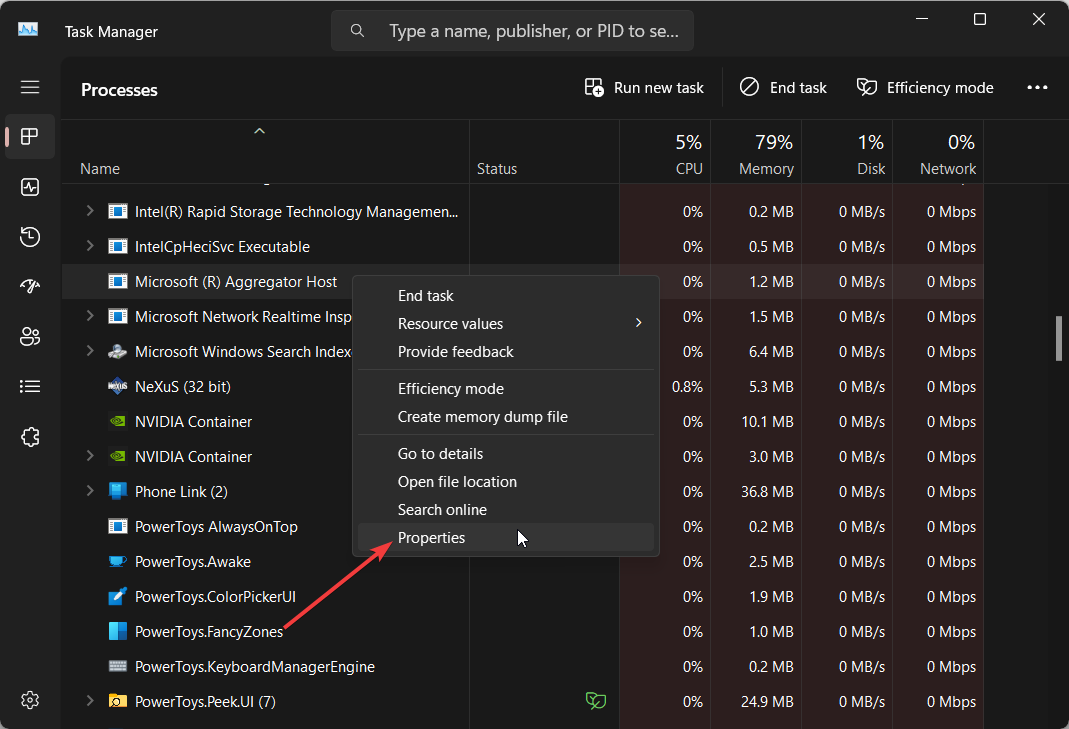
- Beralih ke Tanda tangan digital tab.

- Di bawah Nama penandatangan, periksa apakah terbaca Microsoft Corporation atau tidak.
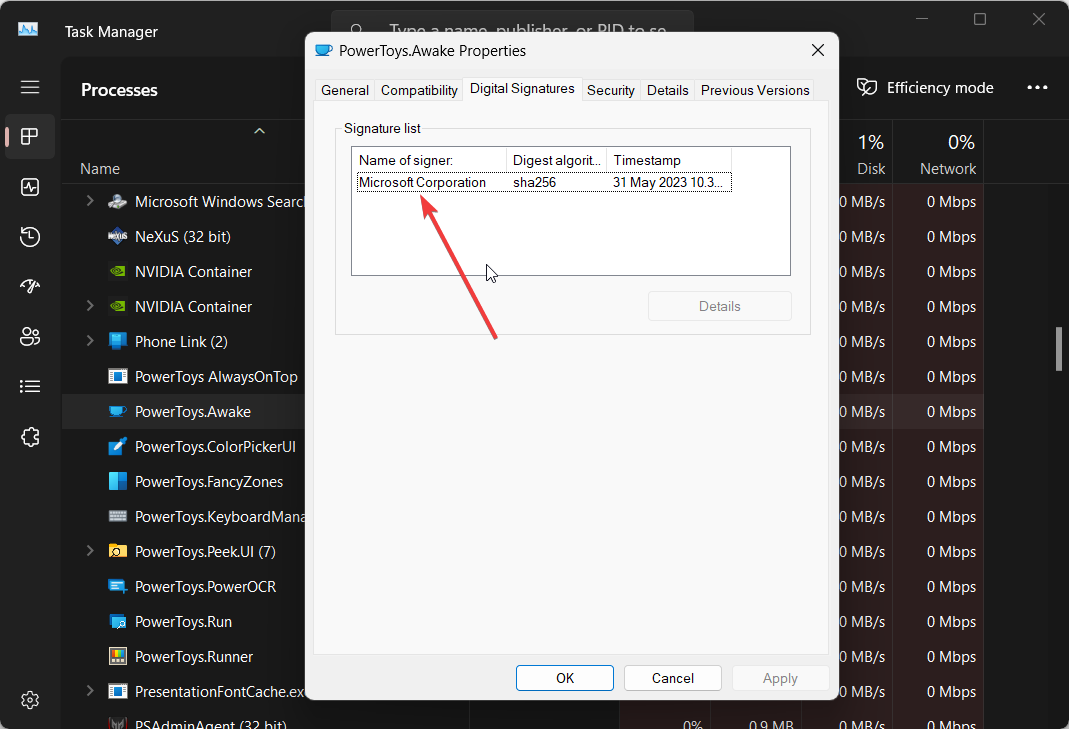
Jika tertulis Microsoft, maka itu bisa menjadi file sistem. Namun, jika dikatakan Tidak dapat memverifikasi atau sesuatu yang lain, maka itu adalah file berbahaya yang pasti akan ditembak.
Perangkat lunak, terutama perangkat lunak penambang cryptocurrency dapat menyamar sebagai file sistem penting dan menyebabkan berbagai masalah pada komputer Anda setelah menginfeksinya.
File WindowsUpdate.exe ini juga merupakan bagian dari program jahat yang dapat menginfeksi file sensitif Anda dan menguncinya di balik paywalls atau mencurinya dan mengirimkannya ke penyerang melalui jaringan.
Selain itu, file WindowsUpdate.exe bukanlah file sistem yang penting, dan Anda dapat dengan mudah menonaktifkan prosesnya dan tidak akan membahayakan PC Anda. Jadi, Anda dapat menghapusnya dari komputer Anda.
Bagaimana cara menghapus WindowsUpdate.exe?
1. Jalankan pemindaian antivirus
- Untuk membuka Awal menu tekan Menang kunci.
- Jenis Keamanan Windows dan buka programnya.

- Klik Perlindungan virus & ancaman.

- Pilih Scan cepat.

- Biarkan proses selesai dan terapkan perbaikan.
- Anda juga dapat memilih Opsi pindai dan pilih Memindai keseluruhan untuk pemindaian mendalam, dan setelah itu, hidupkan ulang PC Anda.
Cara terbaik untuk menghapus virus atau malware apa pun dari komputer Anda adalah dengan melakukan pemindaian virus dan menghapus masalah yang terdeteksi.
Untuk itu, Anda dapat menggunakan alat Keamanan Windows yang disertakan dengan OS Windows. Namun, ini tidak seefektif perangkat lunak antivirus khusus.
Dalam kasus seperti itu, kami telah membuat daftar beberapa di antaranya perangkat lunak anti-malware terbaik dan perangkat lunak antivirus terbaik yang dapat Anda gunakan dan dengan mudah menyelesaikan masalah tersebut dan melindungi PC Anda.
- Apa itu Tampilan Duet & Mengapa Terinstal Otomatis di PC saya?
- Apa itu Folder $WinREAgent & Amankah Menghapusnya?
- Apa itu Wins.exe & Haruskah Anda Menghapusnya?
- Apa itu SwUSB.exe & Cara Memperbaiki Kesalahannya
2. Bersihkan registri
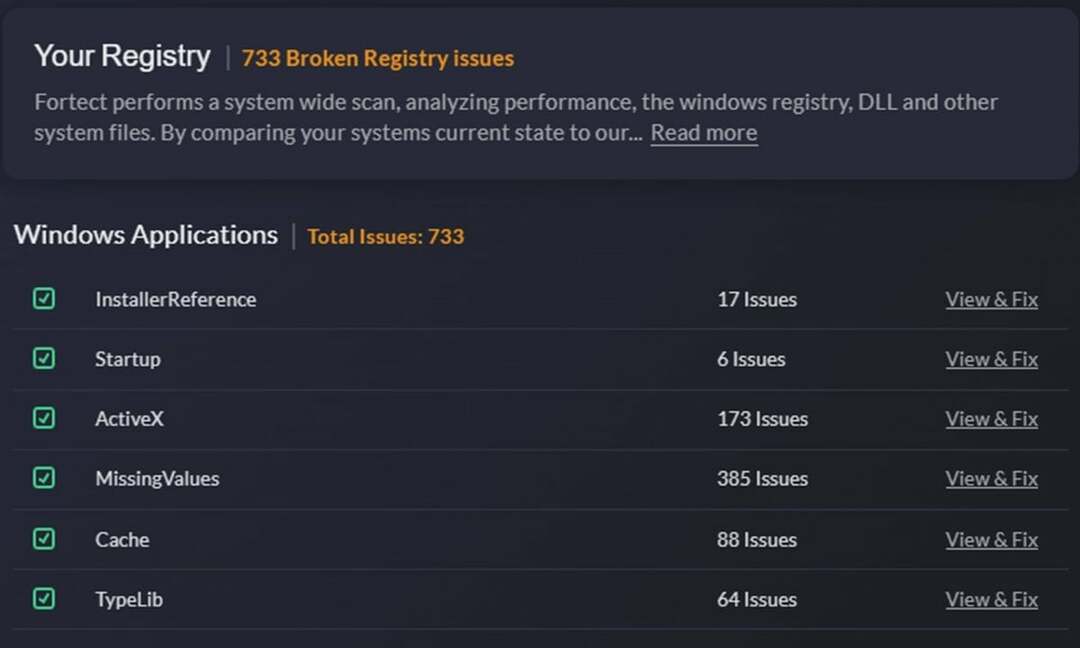
Karena file berbahaya WindowsUpdate.exe ini mengubah registri dan menyebabkan segala macam kerusakan pada komputer Anda, kami sarankan Anda melakukan pembersihan registri.
Untuk itu, Anda tidak perlu melakukan apapun secara manual. Anda cukup menggunakan beberapa pembersih registri terbaik bahwa kami telah menguji dan menyelesaikan pekerjaan Anda.
Menggunakan pembersih registri, Anda akan memastikan bahwa tidak ada jejak file WindowsUpdate.exe di komputer Anda.
Pada catatan yang sama, Anda dapat menggunakan aplikasi perbaikan PC mandiri yang dapat memperbaiki masalah Registri di samping file registri yang rusak.
3. Lakukan pemulihan sistem
- Untuk membuka Awal menu tekan Menang kunci.
- Jenis Buat titik pemulihan dan buka hasil teratas.

- Pilih drive tempat Anda menginstal OS dan klik Pemulihan Sistem.

- Klik pada titik pemulihan dan tekan Berikutnya.

- Klik Menyelesaikan untuk memulai proses pemulihan.
Untuk mempermudah proses itu, kami memiliki panduan yang menjelaskan bagaimana Anda bisa instal ulang Windows hanya dengan 2 langkah mudah. Panduan ini menjelaskan semuanya secara detail dan akan membantu Anda menghapus file WindowsUpdate.exe dari PC Anda.
Anda juga bisa unduh ISO Windows 11 dan instal menggunakan media USB yang dapat di-boot. Untuk mempelajari caranya membuat media yang dapat di-boot, kami sarankan Anda memeriksa panduan kami.
Tetapi sebelum Anda melakukannya, kami sarankan Anda buat cadangan data di PC Anda, agar tidak ada data penting anda yang hilang saat install ulang atau upgrade PC.
Sekian dari kami dalam panduan ini. Anda juga dapat memeriksa panduan kami yang menjelaskan apa itu File Nissrv.exe dan apakah Anda harus menghapusnya dari PC Anda atau tidak. Kami juga telah merinci apakah Anda harus menyimpannya atau tidak File wlrmdr.exe di komputer Anda atau tidak.
Beri tahu kami di komentar di bawah jika panduan ini membuat Anda memahami apa itu file WindowsUpdate.exe dan apakah Anda dapat menyelesaikan masalah yang terkait dengannya atau tidak.
Masih mengalami masalah?
SPONSOR
Jika saran di atas tidak menyelesaikan masalah Anda, komputer Anda mungkin mengalami masalah Windows yang lebih parah. Kami menyarankan memilih solusi all-in-one seperti Benteng untuk memperbaiki masalah secara efisien. Setelah instalasi, cukup klik Lihat & Perbaiki tombol lalu tekan Mulai Perbaikan.


